將班次排程導出至 Excel
Applies To
Teams Microsoft Teams本文適用於前線主管。
您可以將任何指定日期範圍的小組班次排程數據匯出至 Excel 活頁簿。
附註: 如果您的小組使用時間時鐘,請參閱在 Shifts 中匯出小組的時程表報告。
匯出排程資料
-
在排程的右上角,移至 [其他選項]
![[其他選項] 按鈕](https://support.content.office.net/zh-tw/media/d6c70643-162c-4414-954a-9bcb33ee4bc5.png)
-
針對您要匯出的時間範圍,選擇開始和結束日期。
-
根據您想要執行的動作,您有幾個選項。 視案例而定,執行下列其中一項操作。
-
您的排程會定期為小組中的每個工作人員重複,而您想要將排程匯 入 Shifts 以在未來的日期重複使用。 在此案例中,開啟 [可匯入格式 導出] 切換開關。
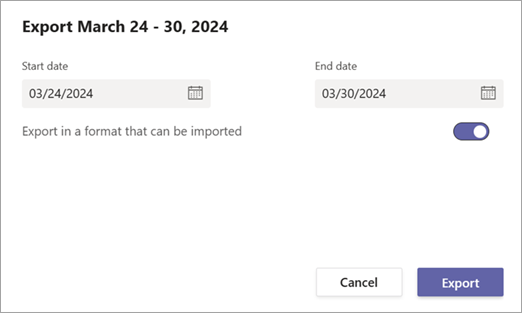
附註: 匯出排程之後,請先更新 Excel 活頁簿中每個小組工作人員的開始和結束日期,再將它匯入到 Shifts。
-
您想要針對小組的特定時間範圍,檢視總付費時數、休假 (完整或部分天數) ,以及班次記事等資訊。在此案例中,關閉 [可匯入的格式 匯出] 切換開關,然後選取對應的複選框,以包含每日工作時間、休假和/或班次記事。
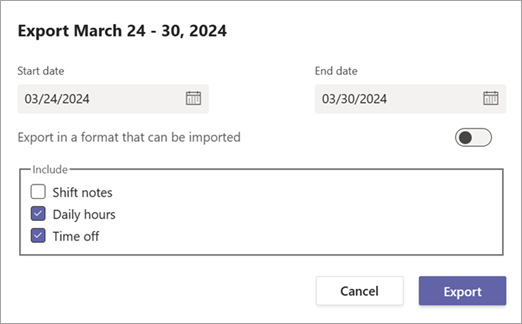
-
-
選取 [匯出]。










